电脑没有音频设备怎么办,图文详解电脑没有音频设备怎么解决
- 2018-06-15 10:03:00 分类:win8
电脑如果出现一些无法修复或者无法通过还原来解决的故障,一般会使用重装系统的方法来解决。有用户在重装电脑系统后没有声音,查看播放设备,显示“没有音频设备”,这有可能是声卡被禁用或未成功安装相关驱动的原因。下面,小编给大家带来了电脑没有音频设备的解决图文。
不少电脑用户会经常遇到一个问题,那就是电脑没有声音,一开始还以为是电脑的接口坏了或者是输出设备出现故障,但是仔细检查竟然是电脑没有音频设备,那么电脑没有音频设备怎么办呢?下面,小编给大家介绍电脑没有音频设备的解决方法。
电脑没有音频设备怎么解决
右键点击“我的电脑”选择属性,再点击“硬件”选项---“设备管理器”,右击黄色问号项,选择“更新驱动程序”。

音频示例1
弹出硬件更新向导,选择“从列表或指定位置安装(高级)(S)点击下一步。
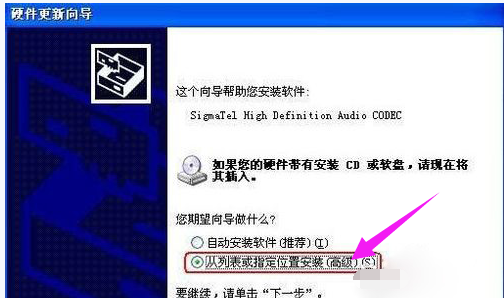
电脑示例2
选择“不要搜索。我要自己选择要安装的驱动程序”,点击下一步。
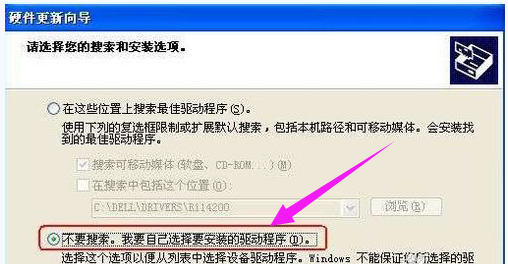
音频示例3
选择声卡对应的型号,点击下一步。
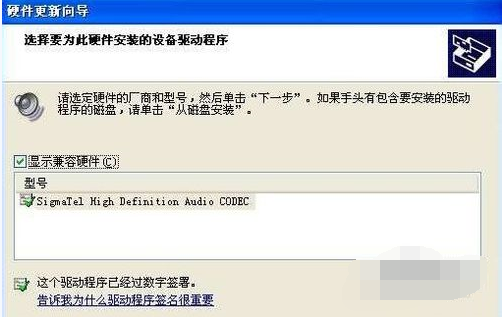
音频示例4
完成硬件更新向导,点击完成。
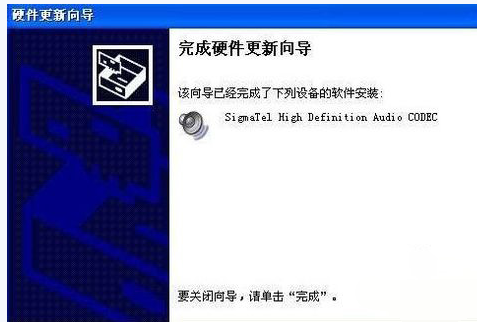
音频示例5
更新硬件之后,问号或者感叹号消失。
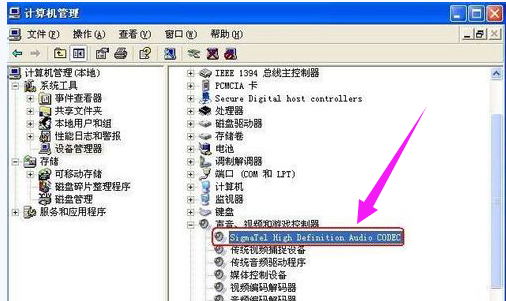
电脑没有音频设备示例6
以上就是电脑没有音频设备的处理技巧。